
- Limitatore di CPU, RAM e rete con hot tab killer
- Integrato direttamente con Twitch, Discord, Instagram, Twitter e Messenger
- Controlli audio integrati e musica personalizzata
- Temi colore personalizzati di Razer Chroma e forza pagine scure
- VPN gratuita e blocco degli annunci
- Scarica Opera GX
Alcuni utenti hanno segnalato di aver riscontrato un problema con Origin in cui la piattaforma non riesce a caricare determinate pagine web.
Per installare Origin, devi prima scarica il programma di installazione da EAil sito web.
A volte si verificano problemi imprevisti e gli utenti ricevono il messaggio di errore Errore durante il caricamento della pagina Web su Origin. Questo messaggio di errore impedisce agli utenti di completare correttamente la configurazione di Origin.
Questo arresto improvviso del processo di installazione di Origin potrebbe essere attivato da impostazioni di connettività Internet errate, problemi di autorizzazione delle app e altro.
Continua a leggere per sapere come risolvere questo problema.
7 passaggi per correggere gli errori di caricamento della pagina Web di Origin
- Disattiva il firewall di Windows
- Disabilita il tuo software anti-malware di terze parti
- Esegui come amministratore
- Rimuovi proxy
- Rimuovi gli ad blocker dal tuo browser
- Consenti l'autorizzazione dell'app tramite Windows Firewall
- Svuota la cache del browser
1. Disattiva il firewall di Windows
A volte, Windows Firewall potrebbe bloccare determinate autorizzazioni delle app dall'apportare modifiche al sistema.
Disabilita Windows Defender Firewall seguendo questi passaggi:
- Apri il Pannello di controllo
- ClicSistema e sicurezza

- SelezionareWindows Defender Firewall > Selezionare Attiva o disattiva Windows Firewall

- Selezionare Disattiva Windows Defender Firewall (non consigliato)
- Clicokper assicurarsi che le modifiche siano state salvate.
2. Disabilita il software antimalware di terze parti
Il permesso di origine potrebbe essere bloccato dal tuo antivirus o soluzione anti-malware anche.
Apri il tuo antivirus e trova l'opzione che ti consente di disabilitarlo.
Prova a installare Origin, se ancora non funziona, assicurati di riattivare l'antivirus in seguito.
- RELAZIONATO: 6 migliori monitor da gioco per un gameplay perfetto
3. Esegui come amministratore
Assicurati di eseguire il programma di installazione di Origin come amministratore.
L'esecuzione del programma di installazione come amministratore gli offre una priorità maggiore quando si tratta di apportare modifiche al sistema.
Fare clic con il tasto destro sul programma di installazione di Origin e selezionare Esegui come amministratore per poter procedere con il processo.
4. Rimuovi proxy
La rimozione dei server proxy sembrava aver aiutato molti utenti con questo problema specifico.
Per rimuovere i server proxy in Google Chrome, procedi nel seguente modo:
- Seleziona l'icona Tre punti nell'angolo in alto a destra di Chrome> apri impostazioni

- Scorri verso il basso e clicca Avanzate > vai a Sistema > aperto Impostazioni proxy
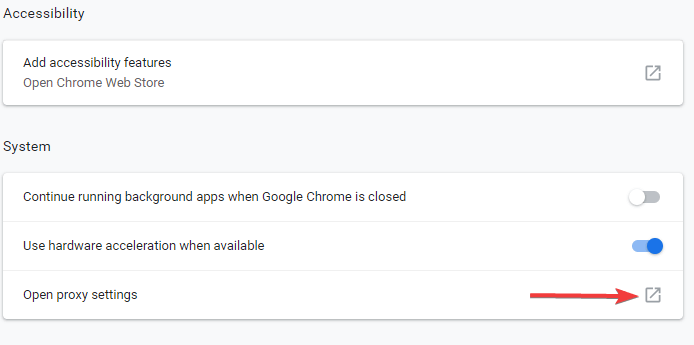
- Nel Connessioni scheda > clic Impostazioni LAN
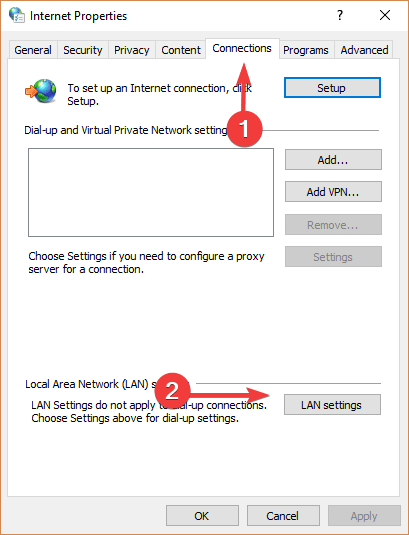
- Sotto Server proxy, assicurati di avere Usa un server proxy per la tua LAN casella deselezionata > premere ok
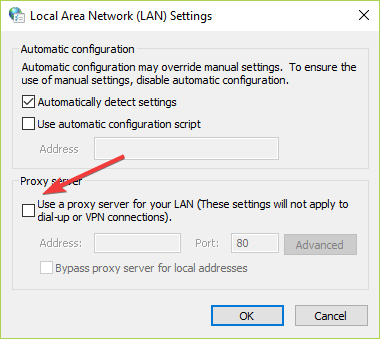
- Controlla se questo ha apportato modifiche.
- RELAZIONATO: 8 dei migliori giochi offline per PC
5. Rimuovi gli ad blocker dal tuo browser
I plug-in di blocco degli annunci vengono solitamente utilizzati per impedire la visualizzazione degli annunci sui siti Web.
A volte, questi ad blocker potrebbero interferire con determinate attività di app o software.
Disabilita il tuo blocco per annunci pubblicitari tramite Google Chrome seguendo questi passaggi:
- Fai clic sull'icona dei tre punti nell'angolo in alto a destra di Chrome> espandi Altri strumenti > seleziona Estensioni

- Fai clic sull'interruttore accanto al tuo blocco degli annunci: diventare grigio significa che è disabilitato
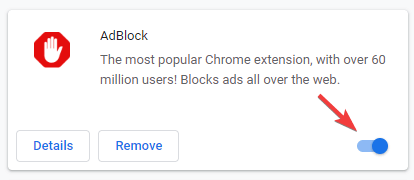
- Controlla se questo ha avuto un impatto.
6. Consenti Origin tramite Windows Firewall
Consenti manualmente l'autorizzazione per l'esecuzione della configurazione di Origin tramite Windows Firewall.
Per eseguire questa attività, seguire questi passaggi:
- Per prima cosa devi scarica il programma di installazione di Origin dal sito ufficiale
- Prova a eseguire il programma di installazione: riceverai lo stesso messaggio di errore
- Premi il tasto WINDOWS + R sulla tastiera > digita %appdata% nella casella Esegui e premi Invio
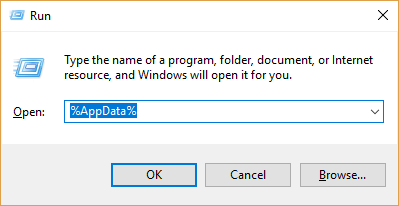
- Apri la cartella Origin > apri Thinsetup cartella e poi la cartella che contiene - con la versione del tuo setup
- Copia il link dell'indirizzo che si trova nella barra degli indirizzi
- Aperto Pannello di controllo > seleziona Sistema e sicurezza

- Selezionare Windows Defender Firewall > scegli Consenti un'app o una funzionalità tramite Windows Defender Firewall
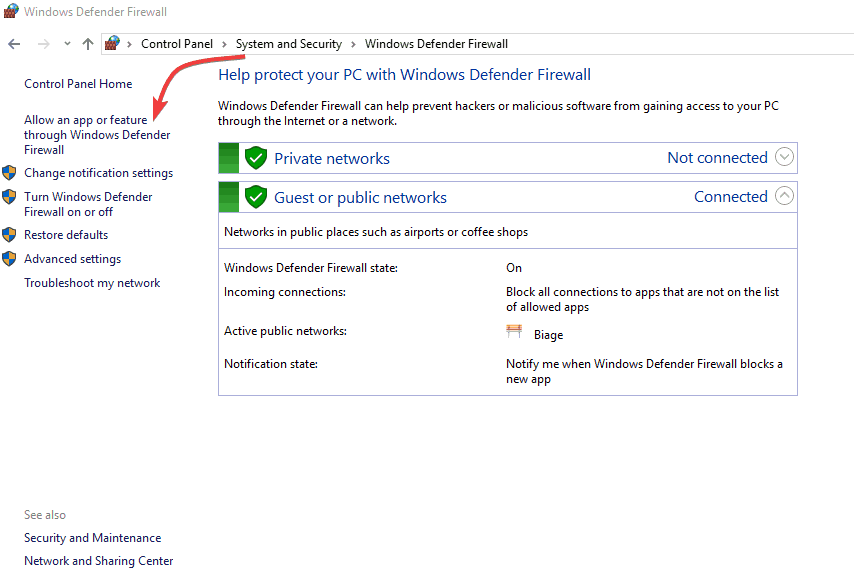
- Nella casella di ricerca, incolla il collegamento della posizione di installazione e premi Invio
- Selezionare OriginThinSetupInternal > clic Aperto > seleziona Inserisci
- Seleziona le caselle accanto a Privato e Pubblico > clic ok
- Vai alla posizione del file, fai clic con il tasto destro OriginThinSetupInternal e seleziona Esegui come amministratore.
7. Svuota la cache del browser
Avere troppi dati memorizzati nel browser potrebbe far smettere di funzionare Origin.
Svuota la cache del browser per risolvere questo problema.
Per svuotare la cache in Google Chrome, procedi nel seguente modo:
- Fai clic sull'icona dei tre punti nell'angolo in alto a destra di Google Chrome
- Selezionare Altri strumenti > clic Cancella dati di navigazione

- Scegli un intervallo di tempo per eliminare i dati, si consiglia di selezionare Sempre per far funzionare meglio Chrome
- Seleziona il tipo di informazioni che desideri eliminare
- Clic Eliminare i dati.
Si spera che almeno una delle nostre soluzioni ti abbia aiutato a risolvere questo problema di installazione di Origin.
Se hai trovato utile questo articolo, lasciaci un commento nella sezione commenti qui sotto.


